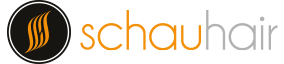Abonnieren eines Kalenders
Hinweis: Wenn Sie einen Kalender abonnieren, wird der Kalender automatisch aktualisiert, wenn der andere Kalender aktualisiert wird. Dies kann manchmal mehr als 24 Stunden dauern.
- Melden Sie sich bei Outlook.com an.
- Wählen Sie unten auf der Seite
 aus.
aus. - Wählen Sie im Navigationsbereich Kalender hinzufügenaus.
- Wählen Sie im Web abonnieren aus.
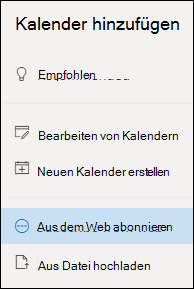
- Geben Sie die URL für den Kalender ein.
- Wählen Sie Importieren aus.
Was ist zu tun, wenn „Kalender hinzufügen“ nicht angezeigt wird
Wenn Sie den Navigationsbereich neben dem Kalender reduziert haben, müssen Sie ihn erweitern, um das Feature Kalender hinzufügen zu erreichen.
Wenn Sie den Navigationsbereich erweitern möchten, wählen Sie das Symbol  oben im Kalender aus.
oben im Kalender aus.
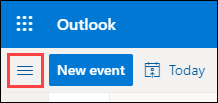
Unterschied zwischen Importieren und Abonnieren eines Kalenders
Beim Importieren einer ICS-Datei erhalten Sie eine Momentaufnahme der Ereignisse im Kalender zum Zeitpunkt des Imports. Im Kalender werden die importierten Ereignisse nicht automatisch aktualisiert – auch nicht, wenn der Kalenderbesitzer eine Aktualisierung ausführt. Diese Methode ist gut geeignet, um Ihrem vorhandenen Kalender unveränderliche Ereignisse (wie Gezeitentafeln oder Mondphasen) hinzuzufügen.
Wenn Sie einen Online Kalender abonnieren, wird dieser mit Ihrem Kalender verbunden. Wenn der Besitzer eines von Ihnen abonnierten Kalenders Änderungen an den Ereignissen vornimmt, aktualisiert Outlook.com Ihren Kalender. Diese Methode ist gut geeignet, um Ereignisse zu verfolgen, die sich häufig ändern (wie Kinoprogramme oder Schulkalender).
Hinweis: Diese Aktualisierung kann mehr als 24 Stunden dauern, auch wenn die Aktualisierungen etwa alle drei Stunden erfolgen sollten.